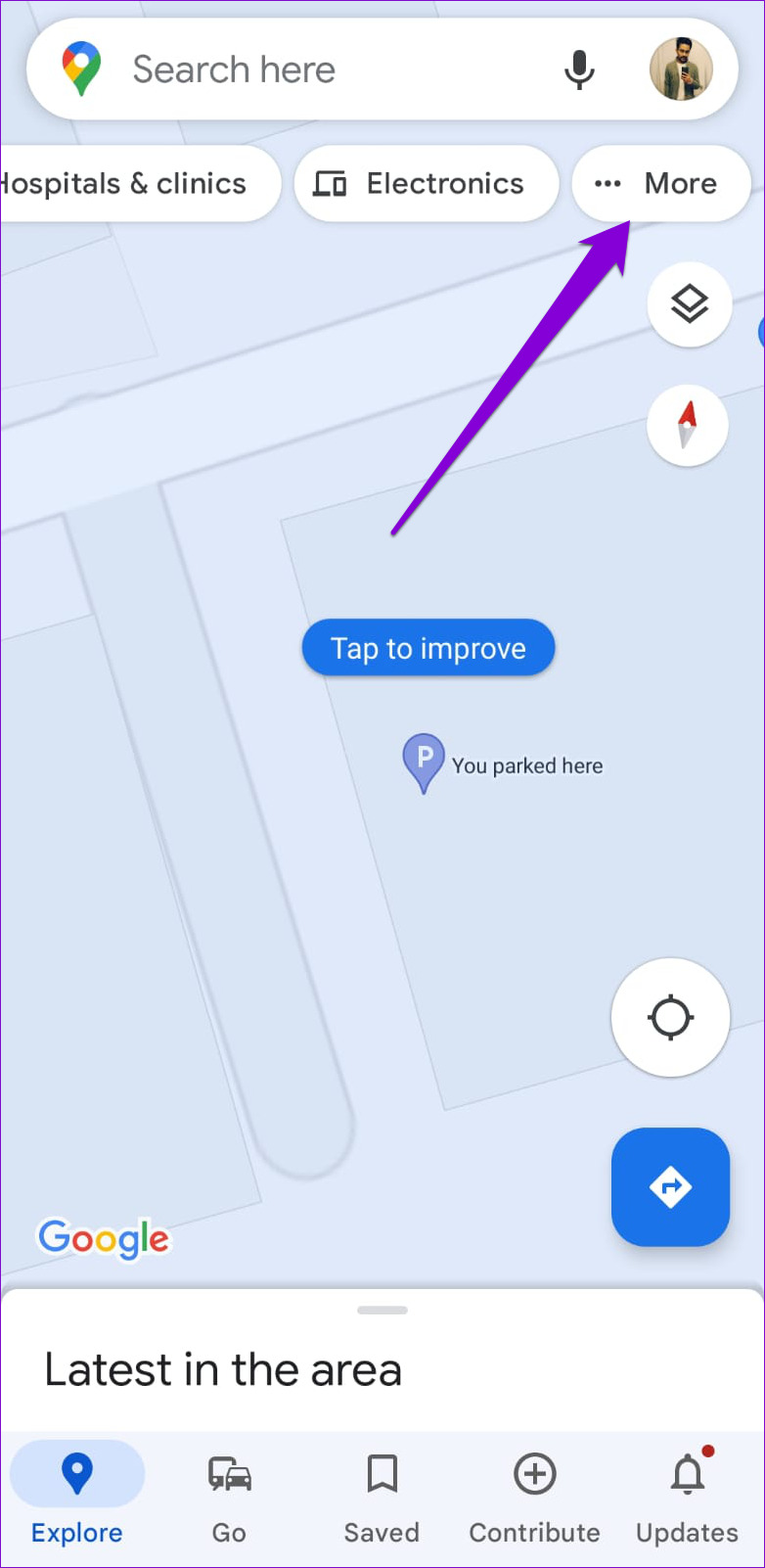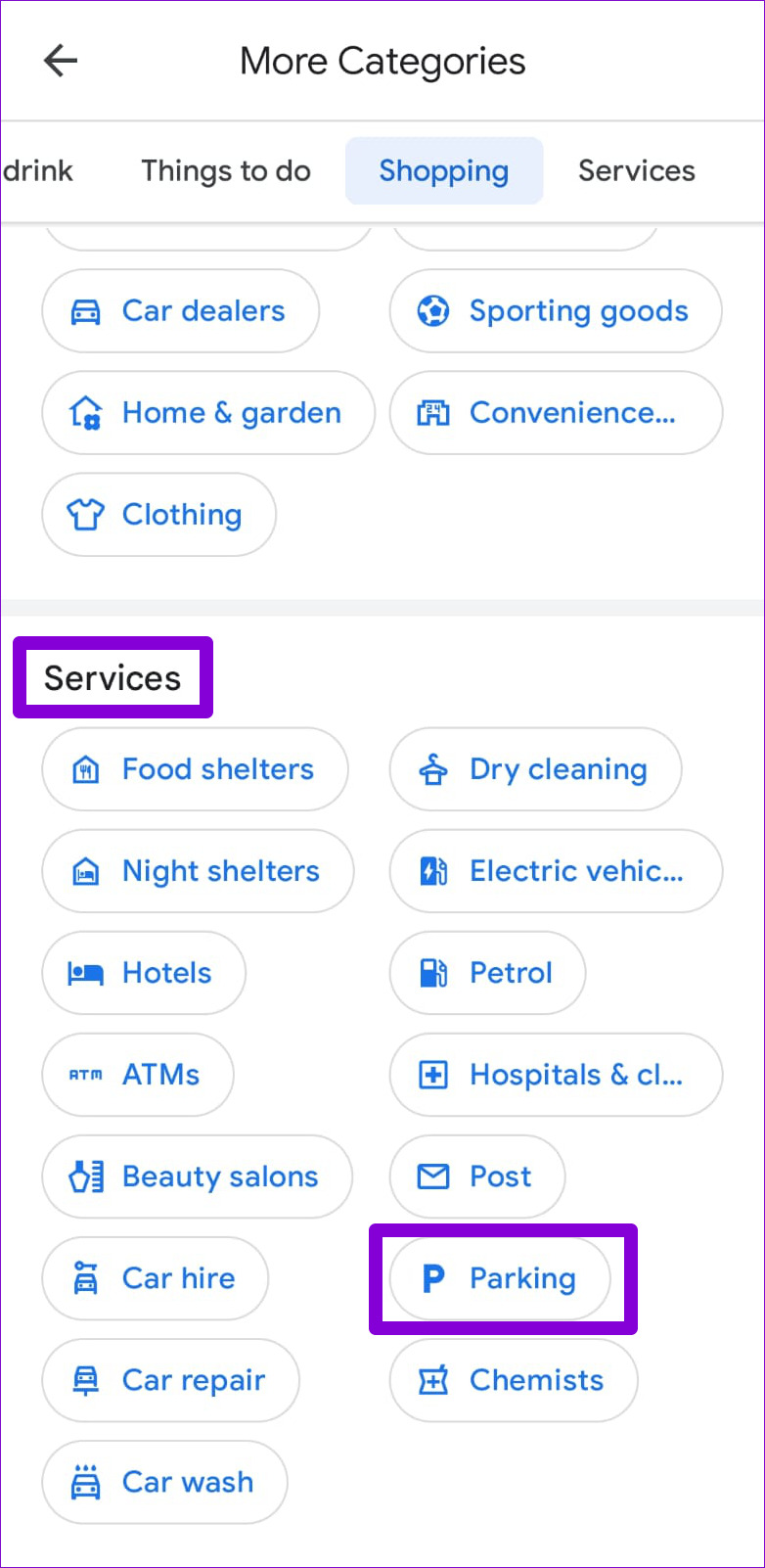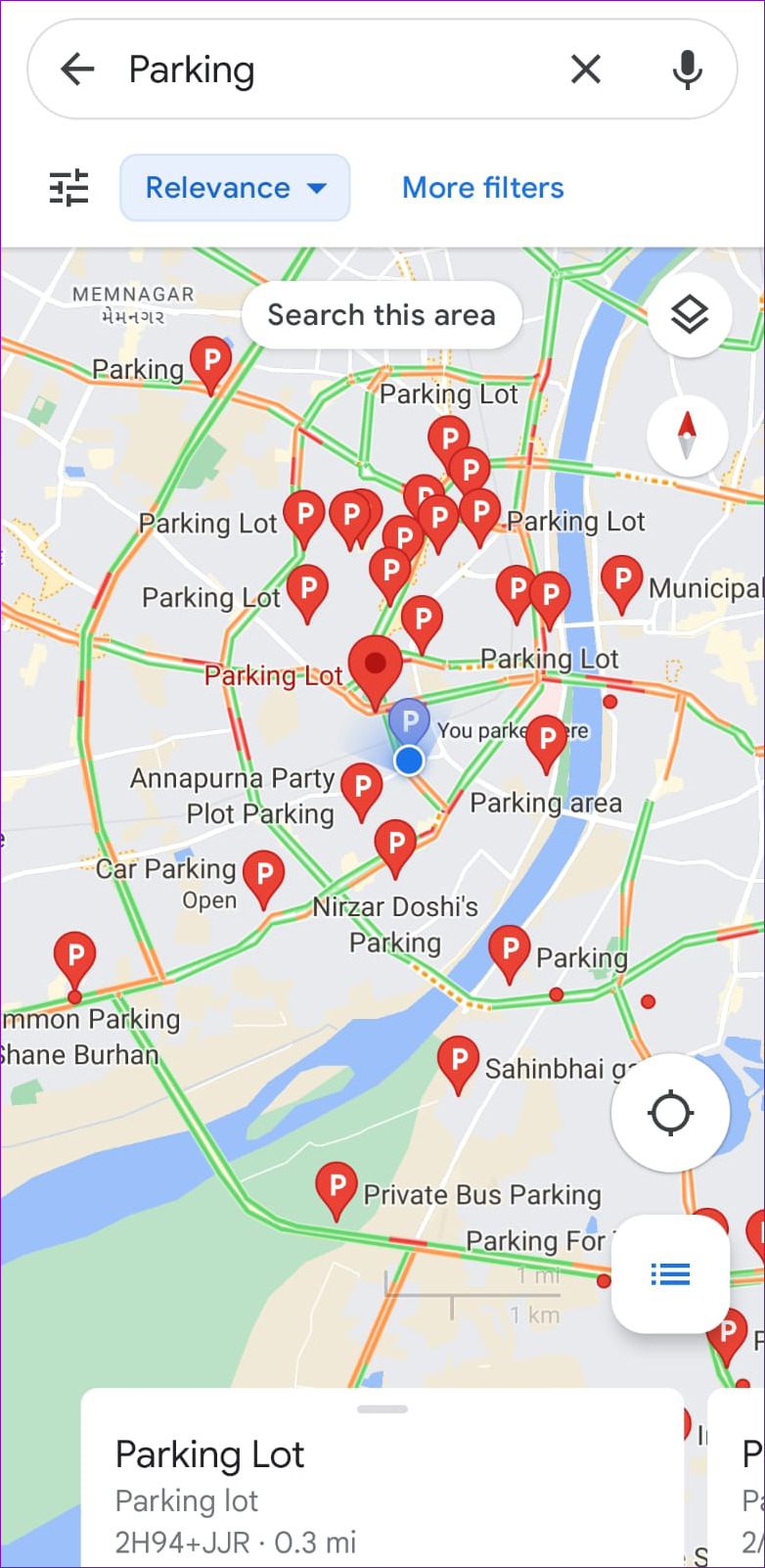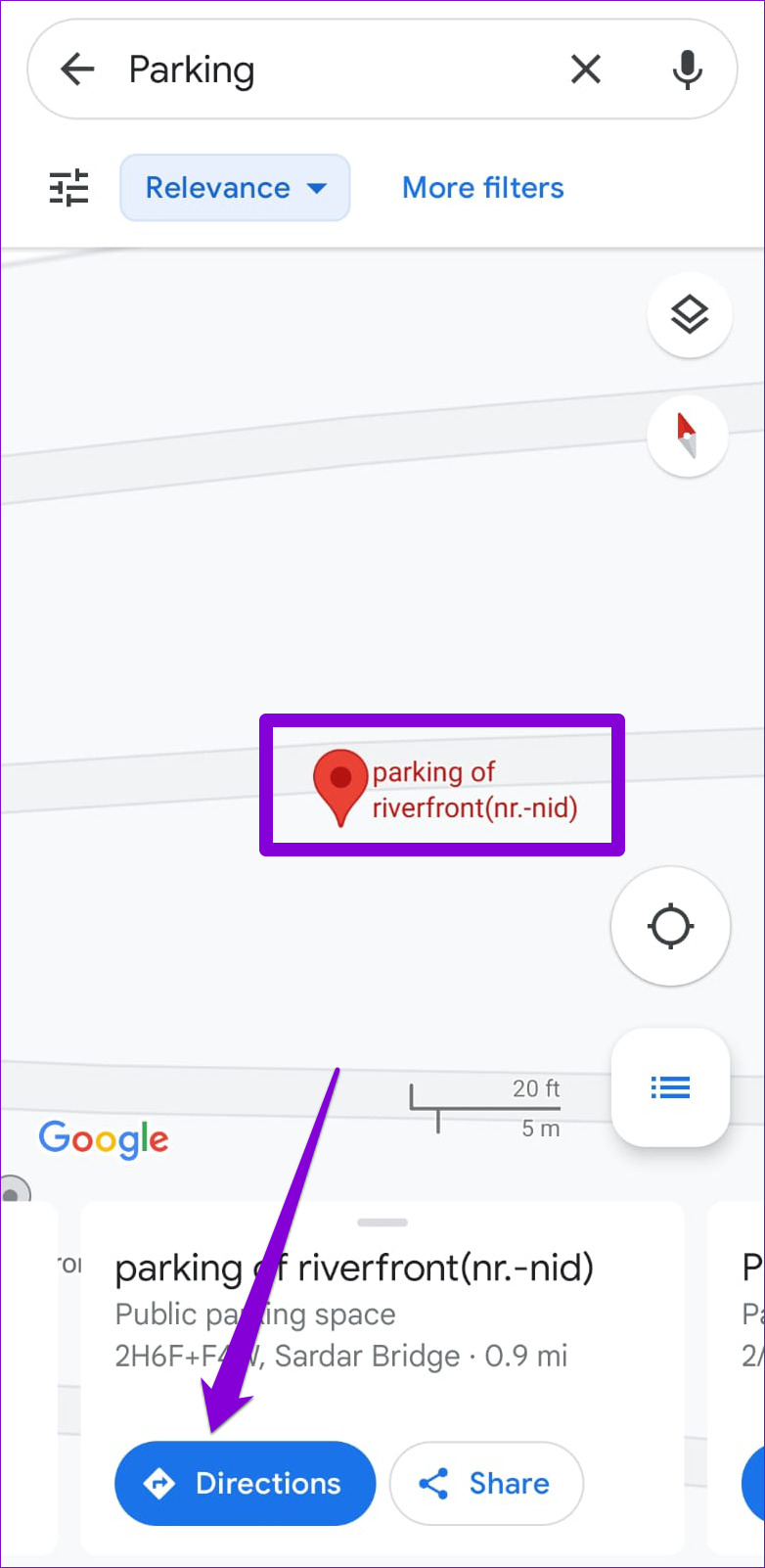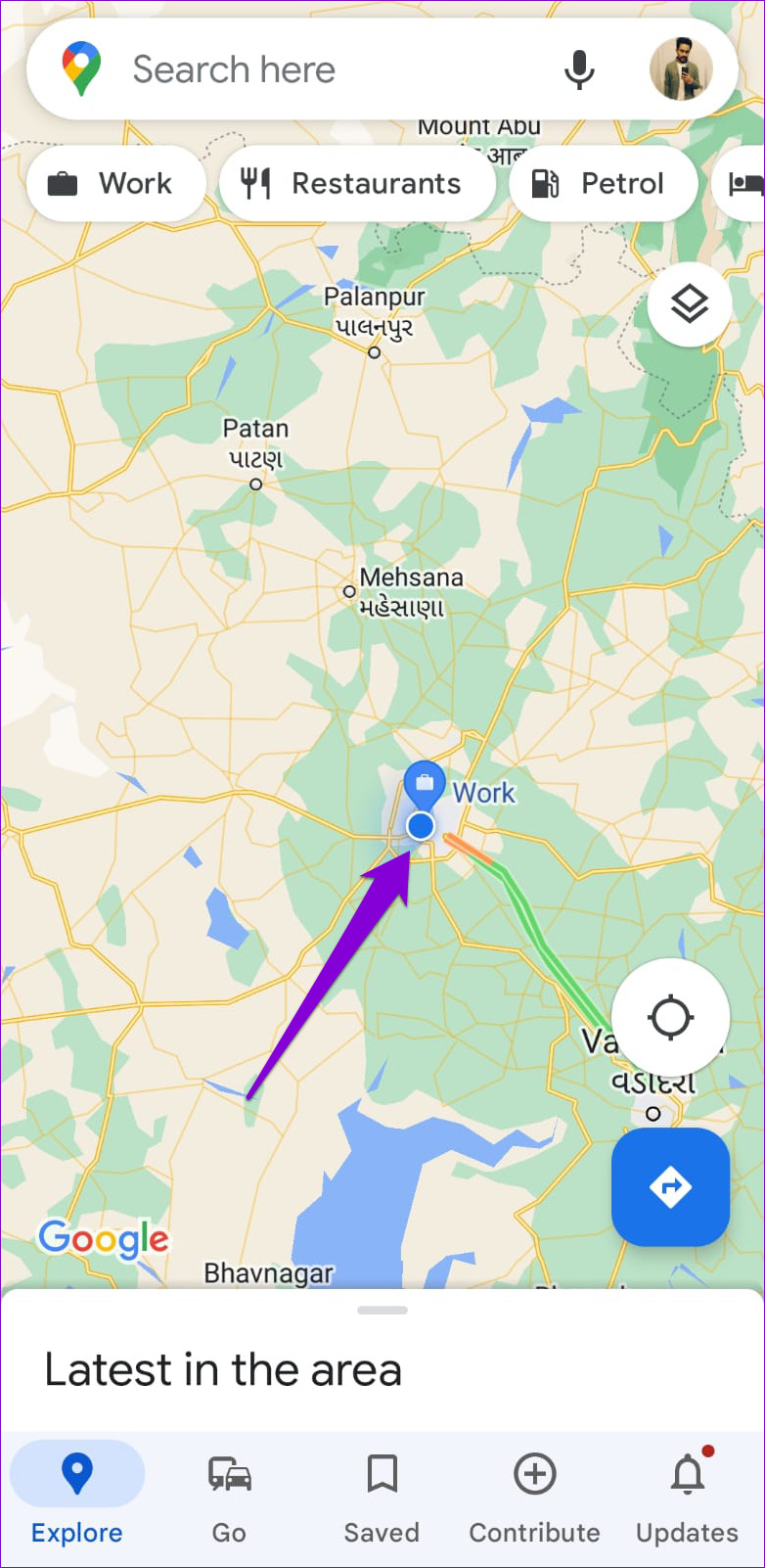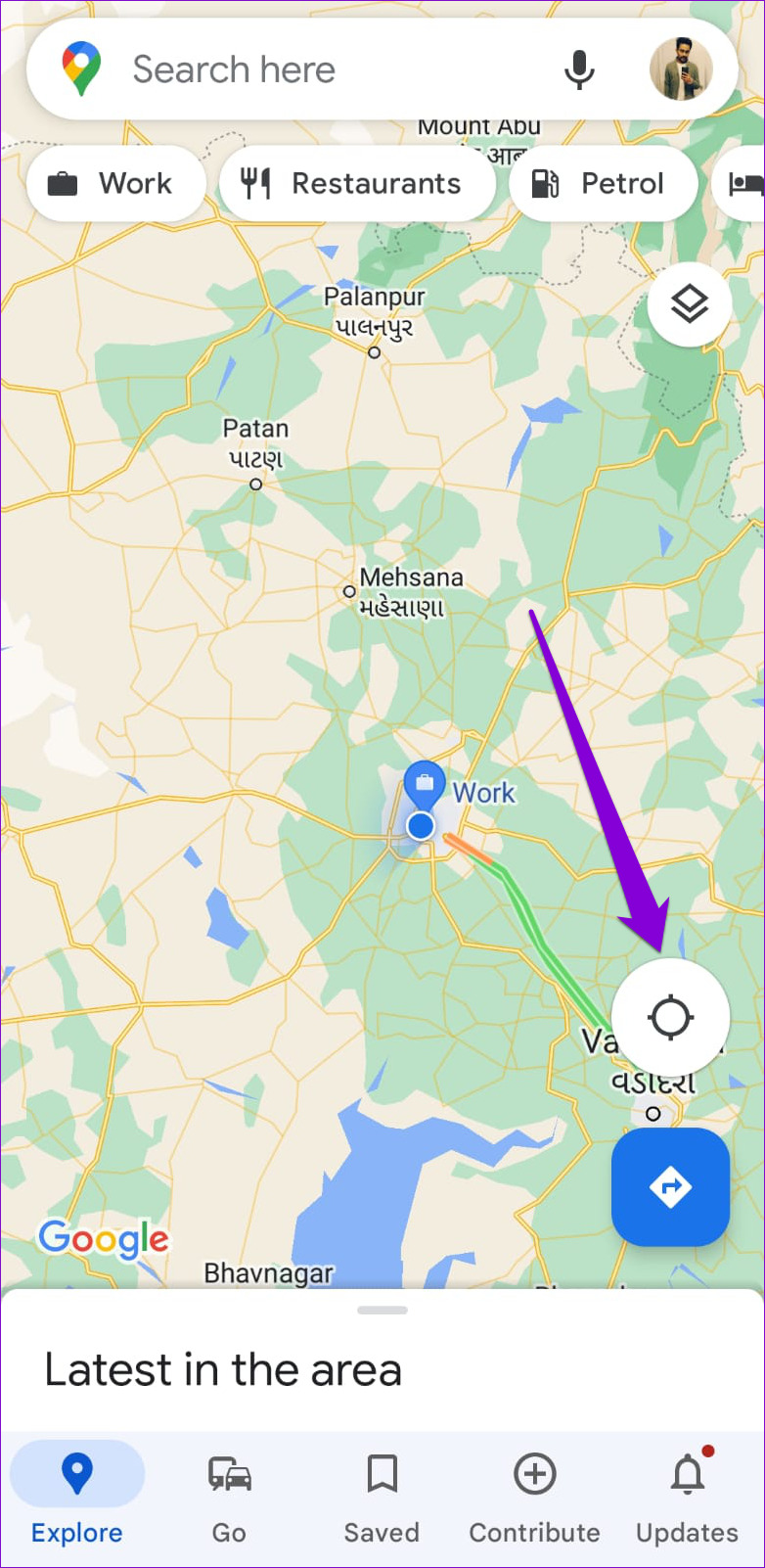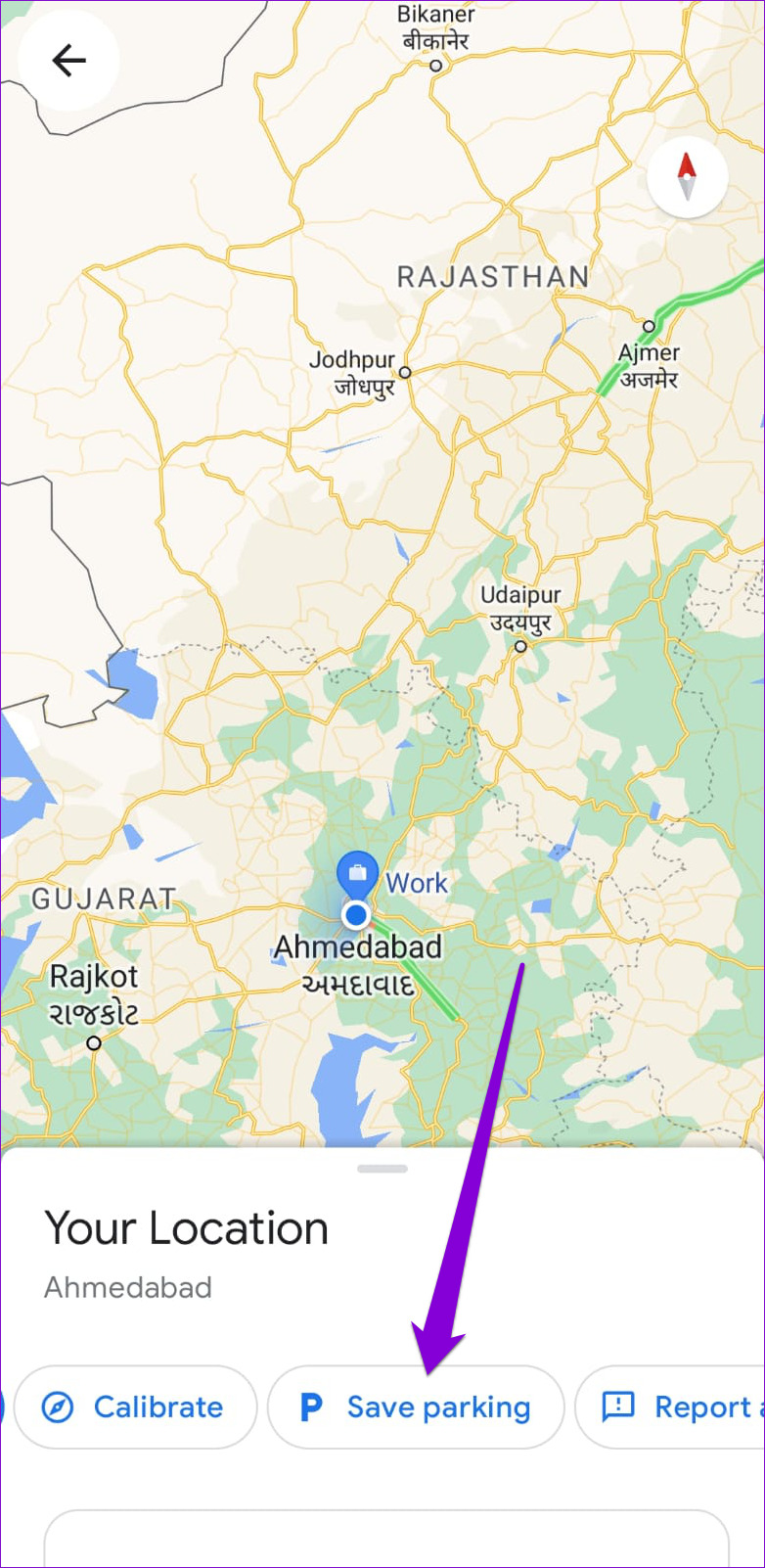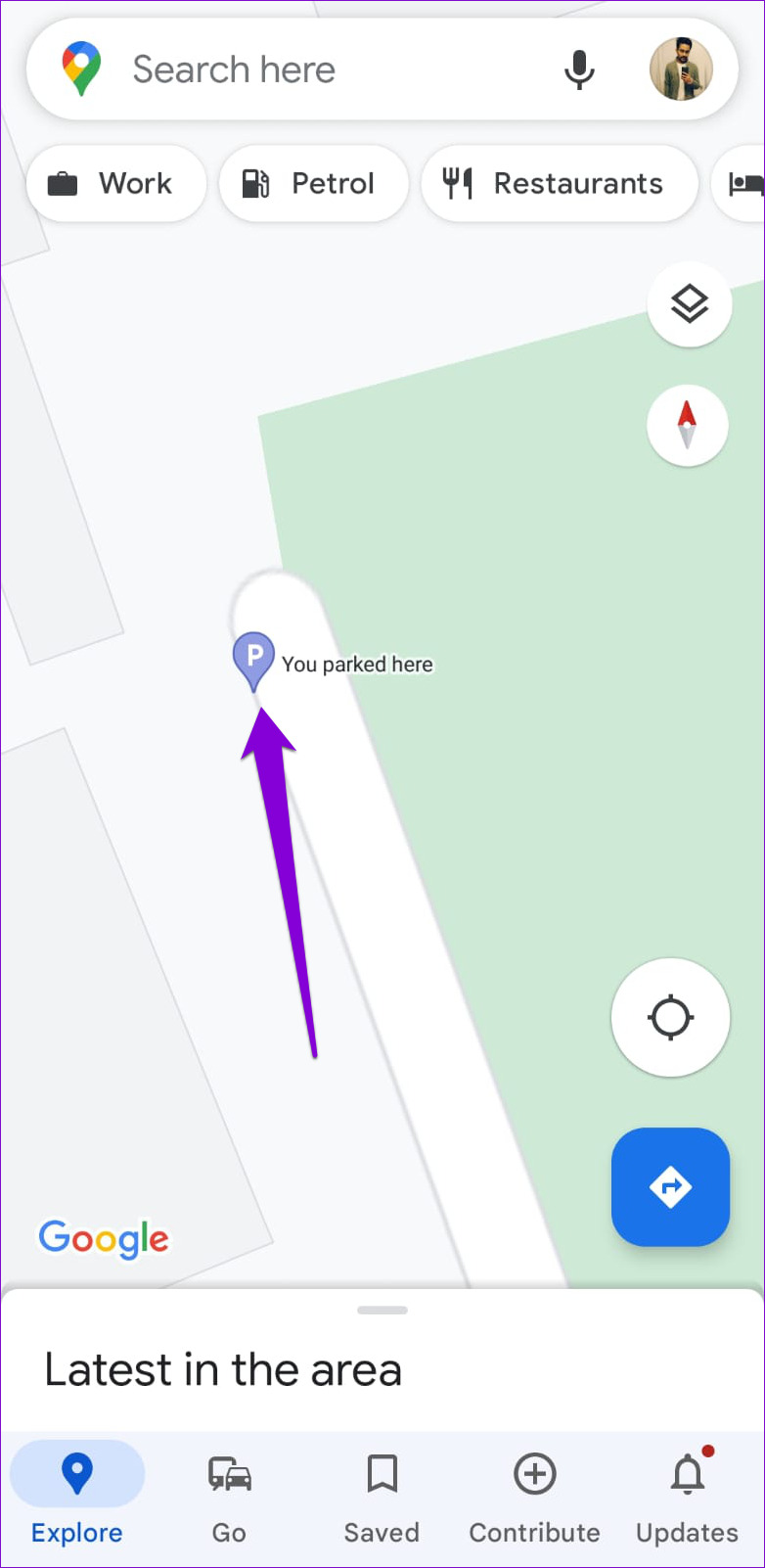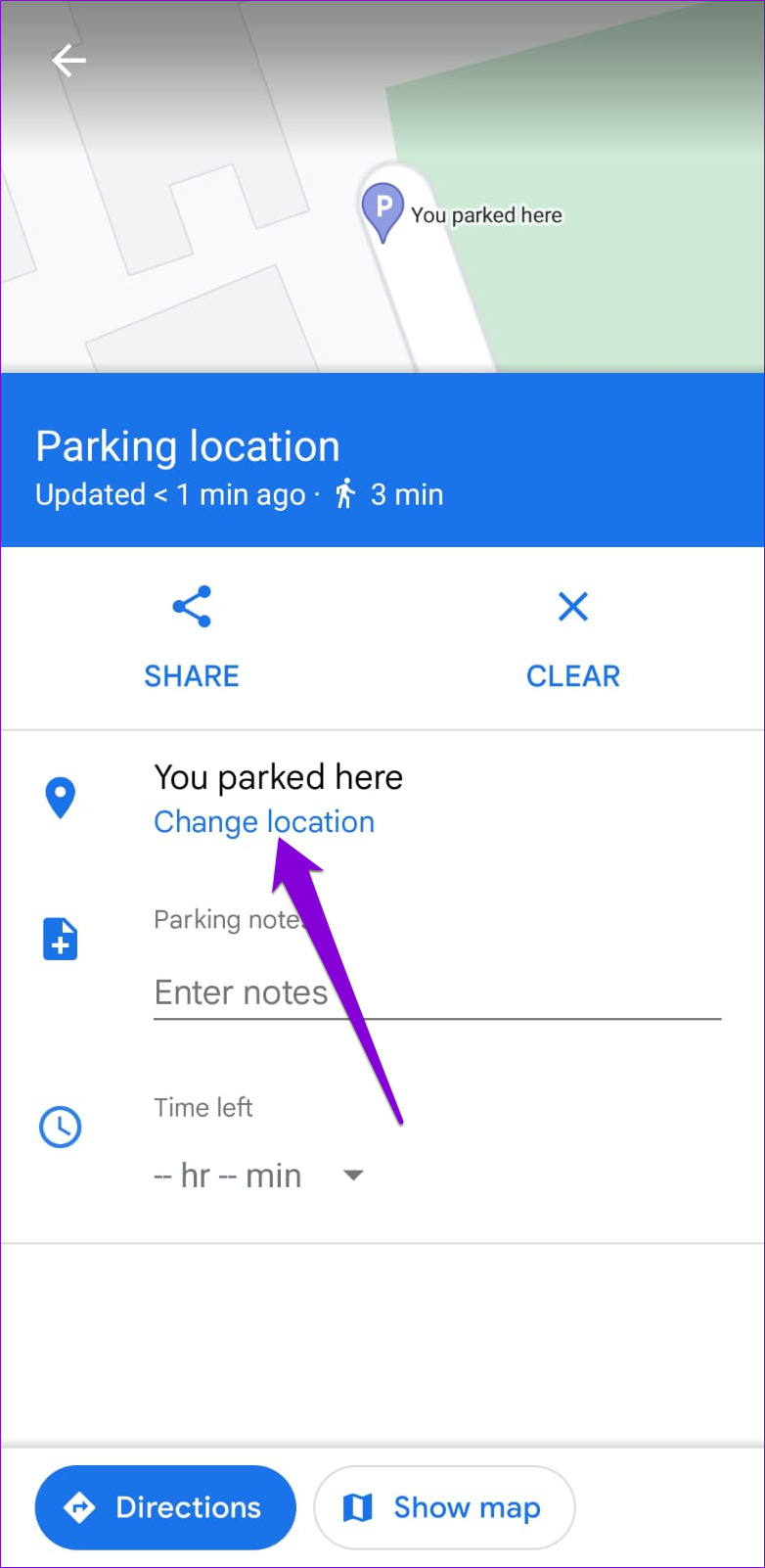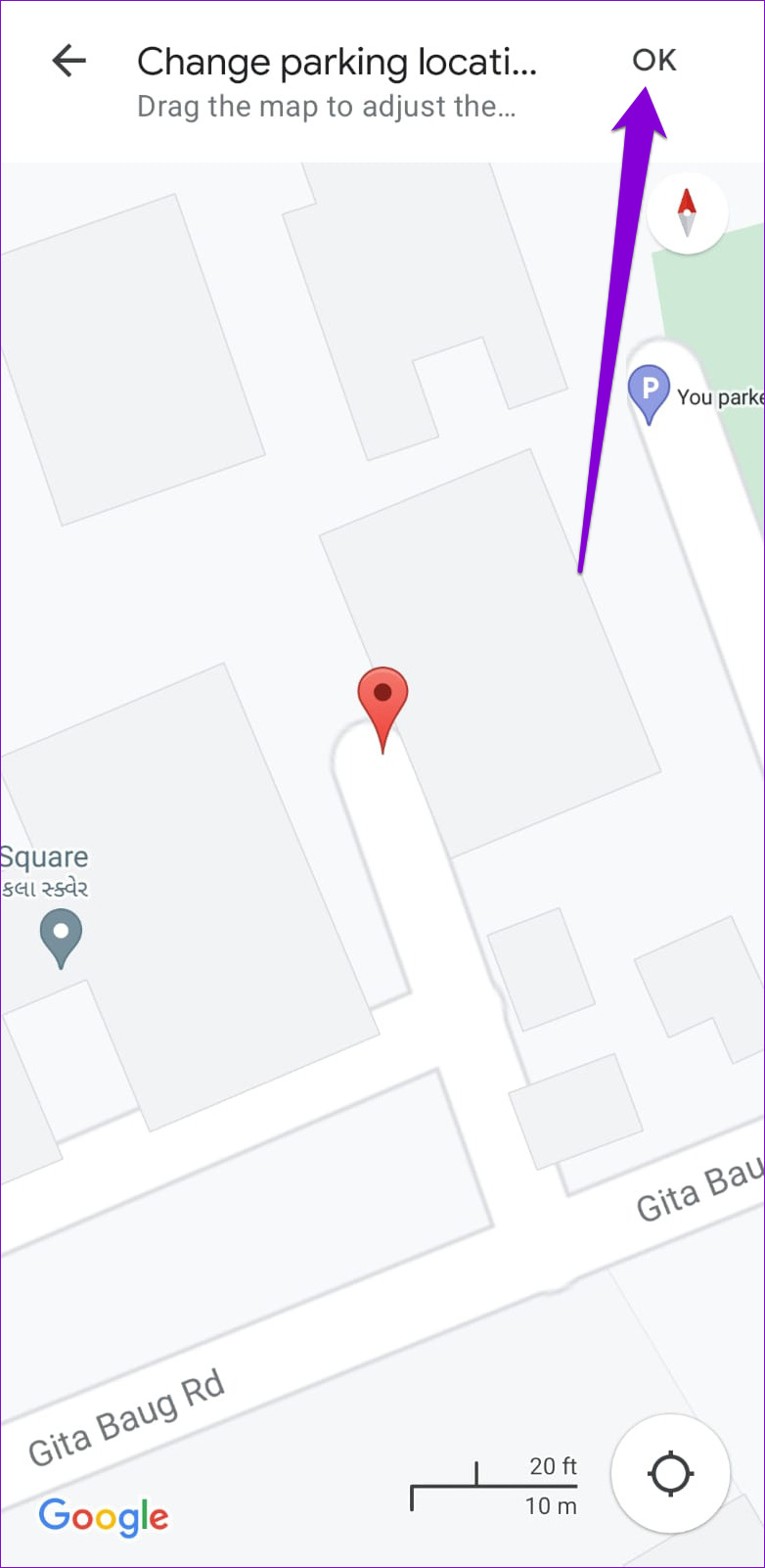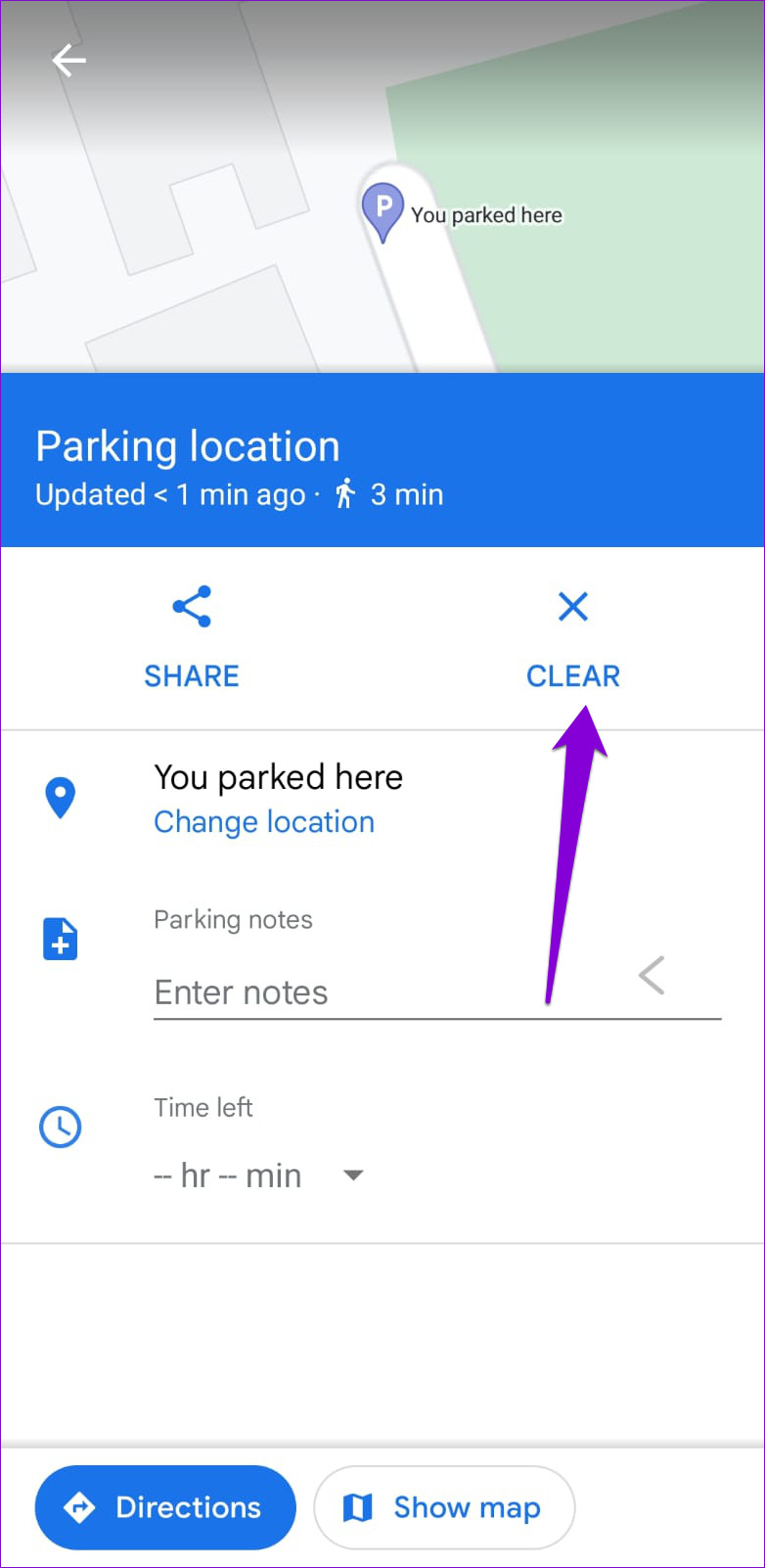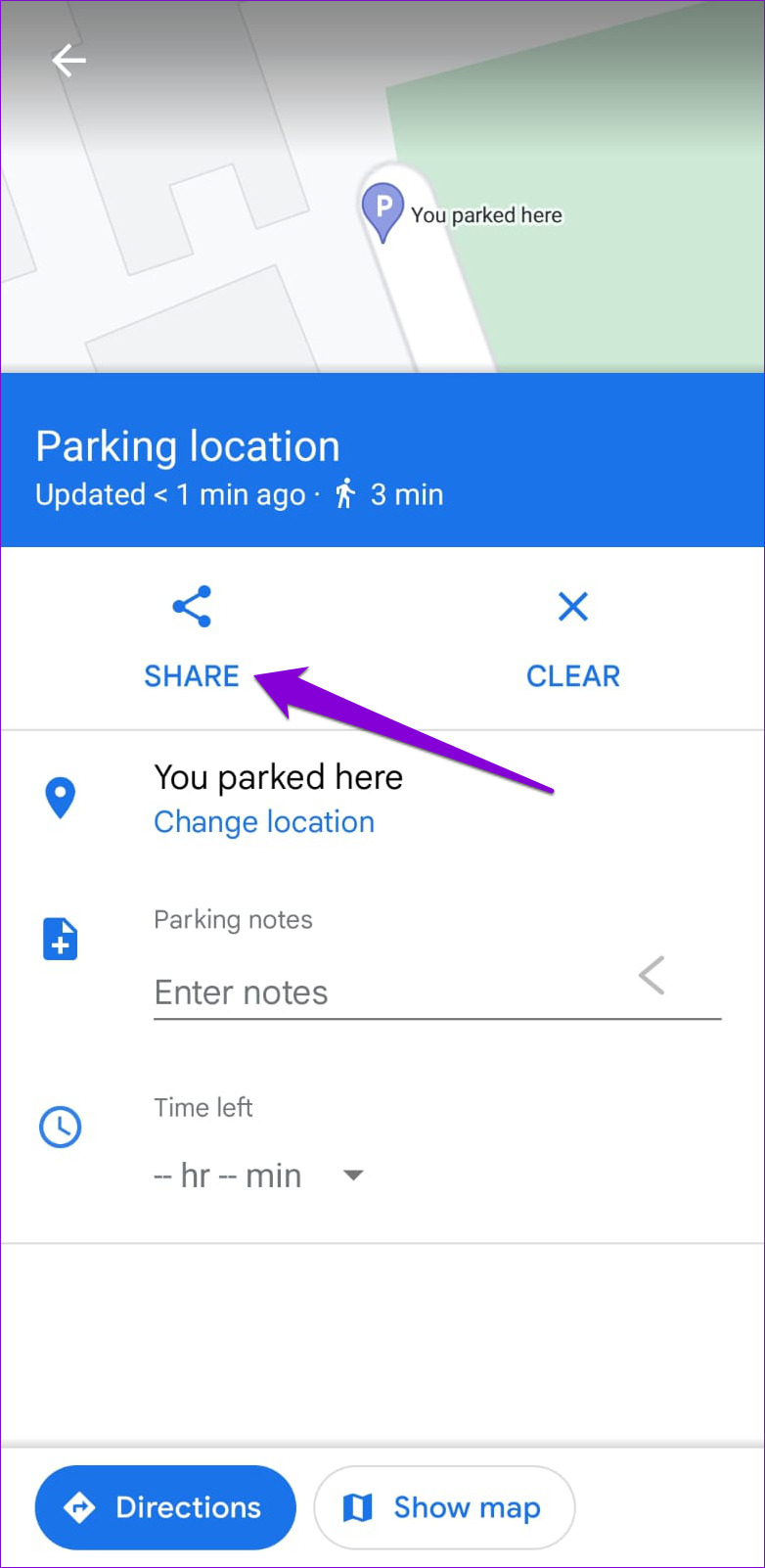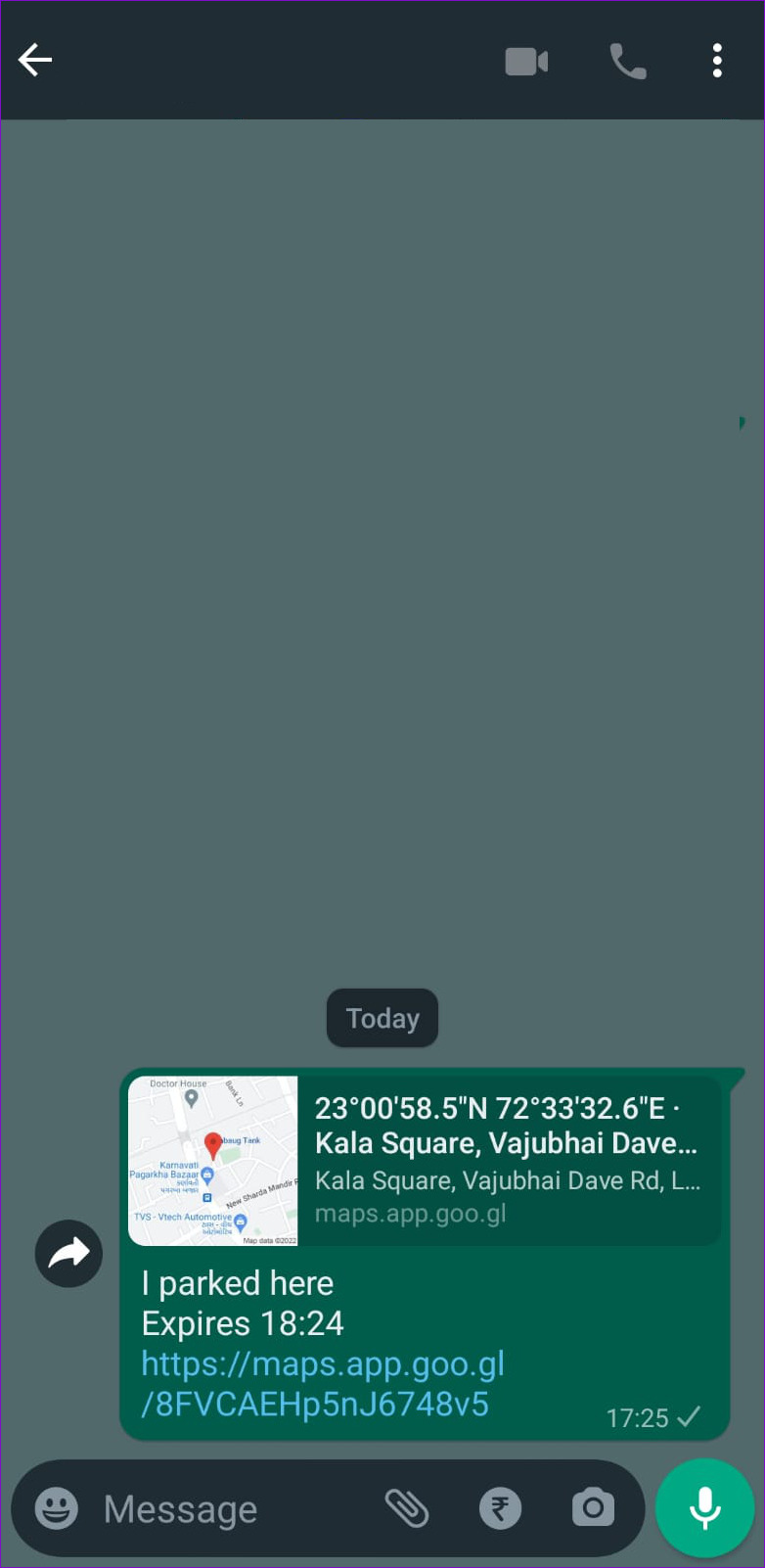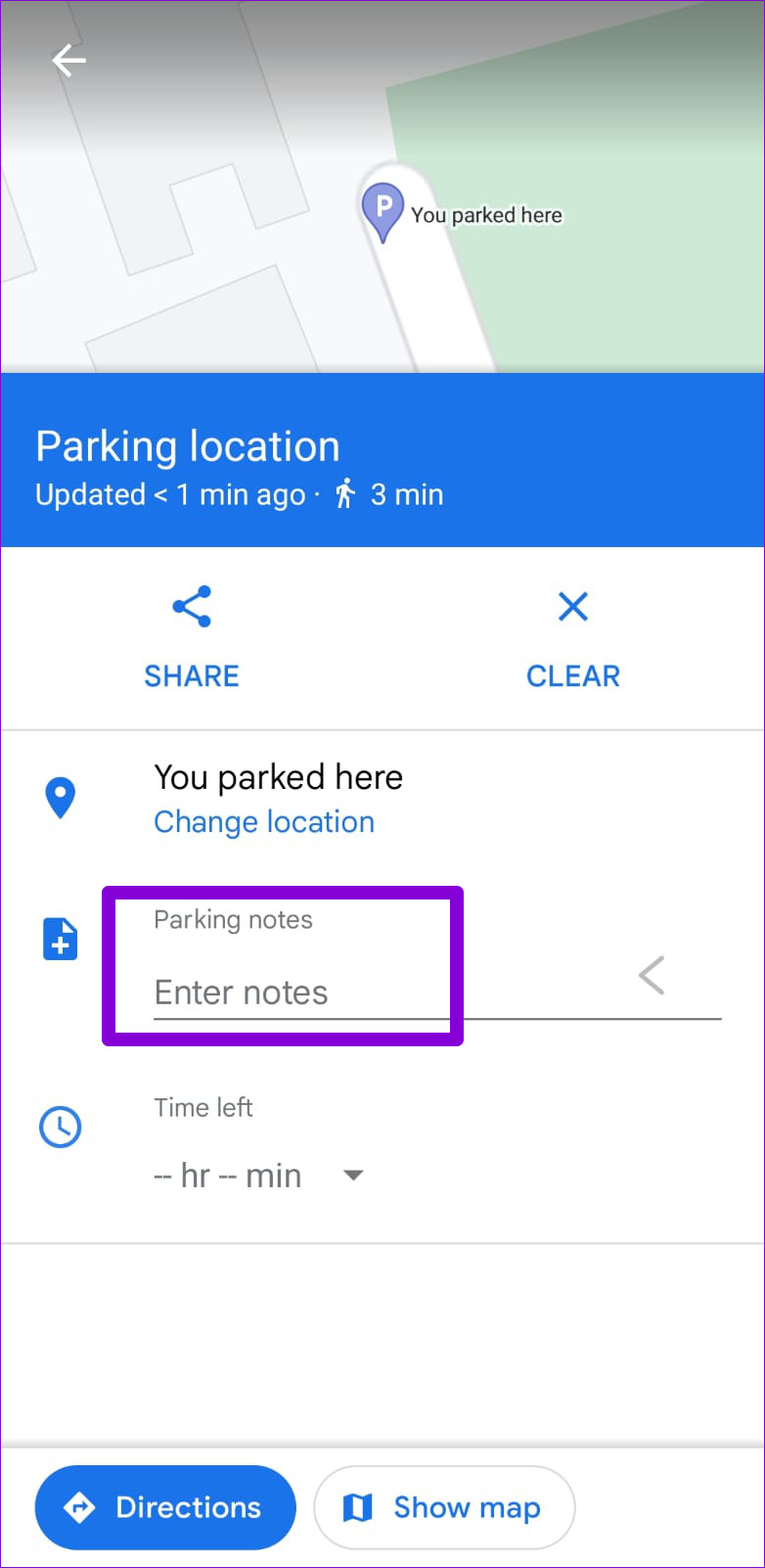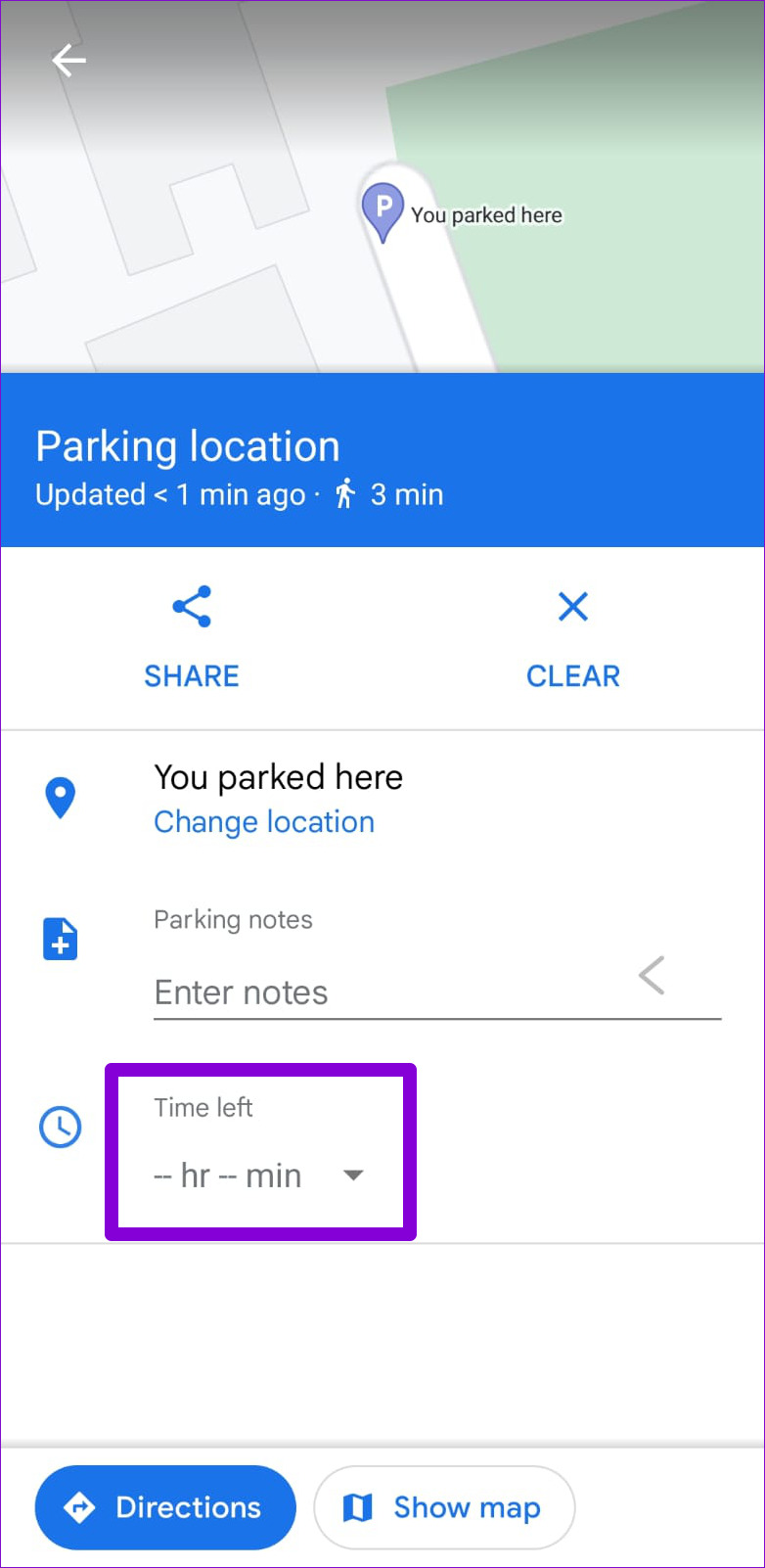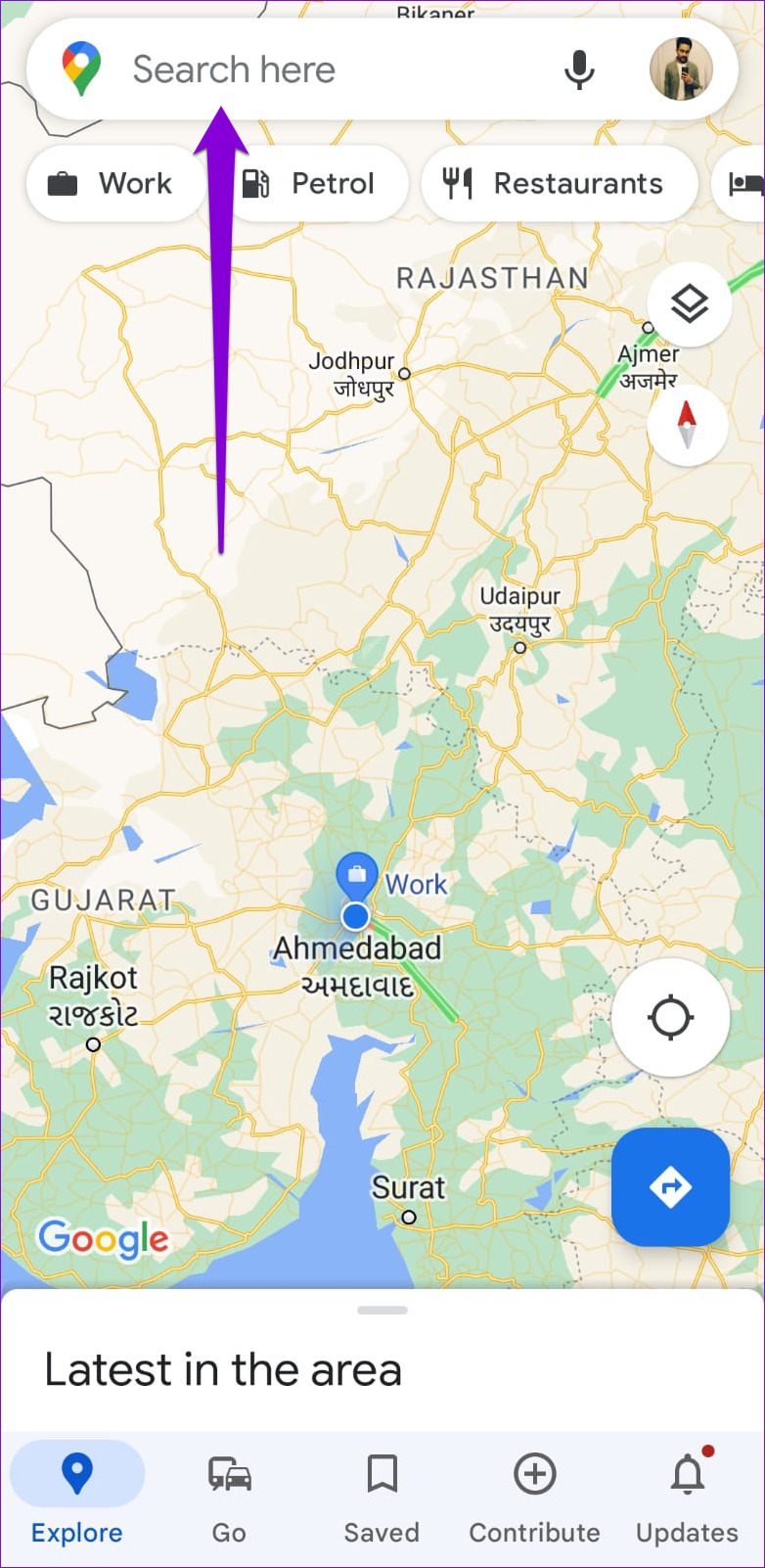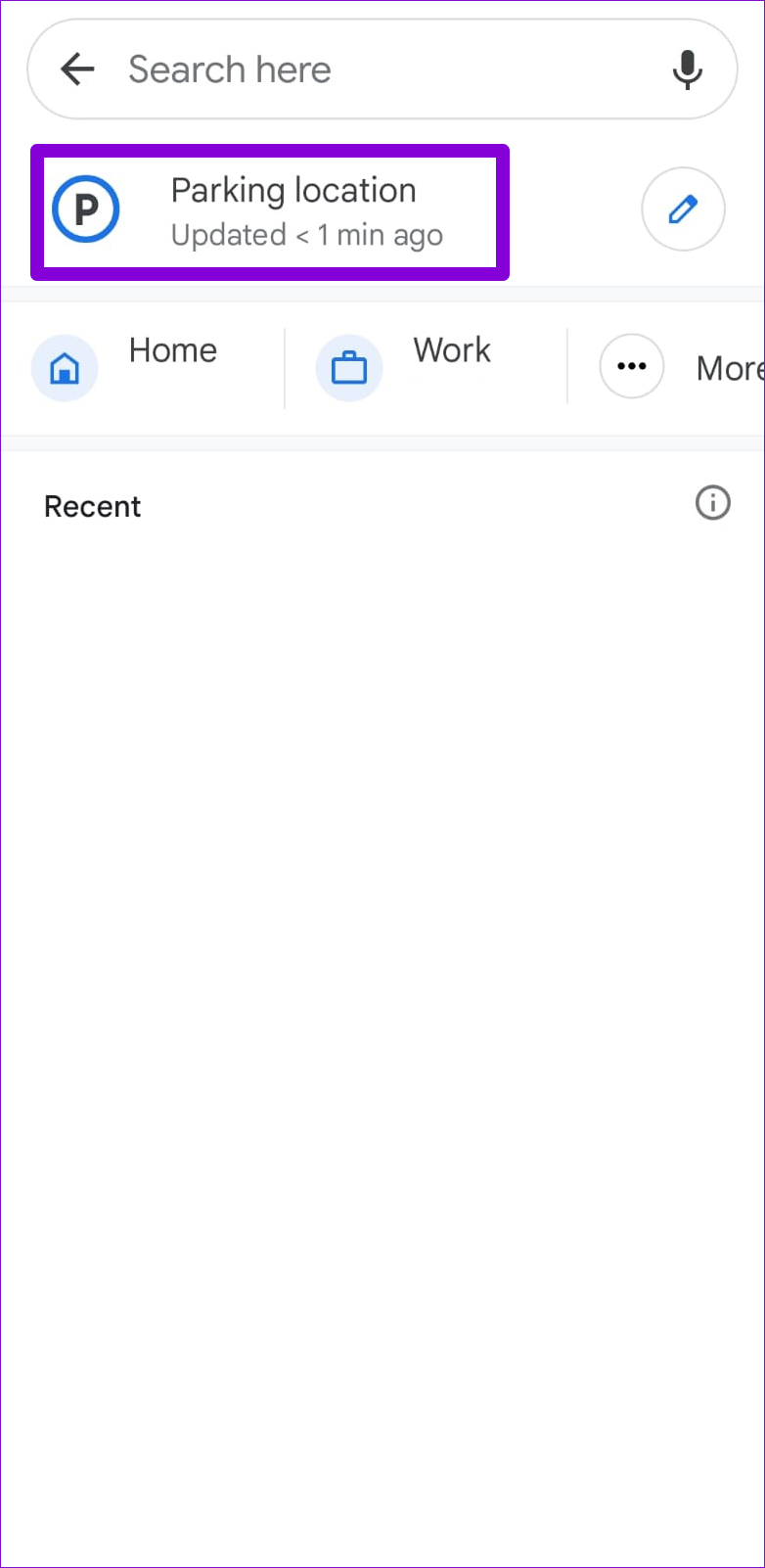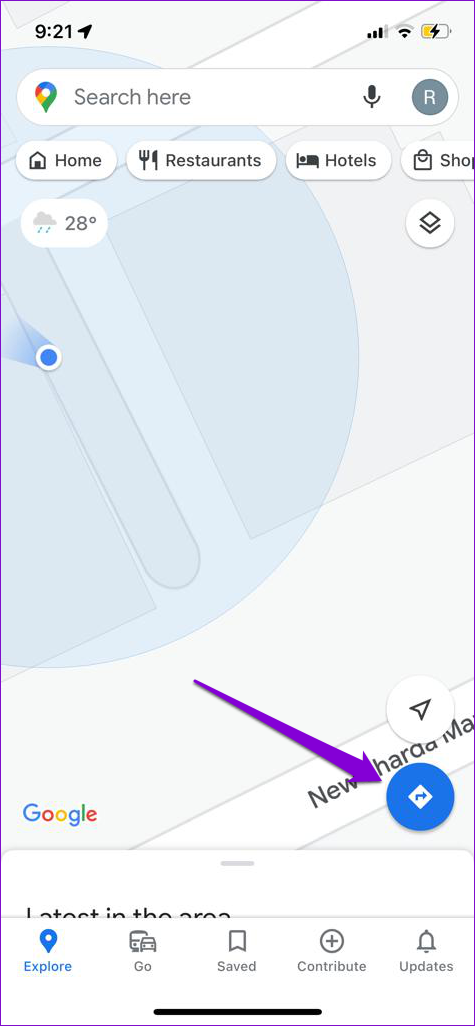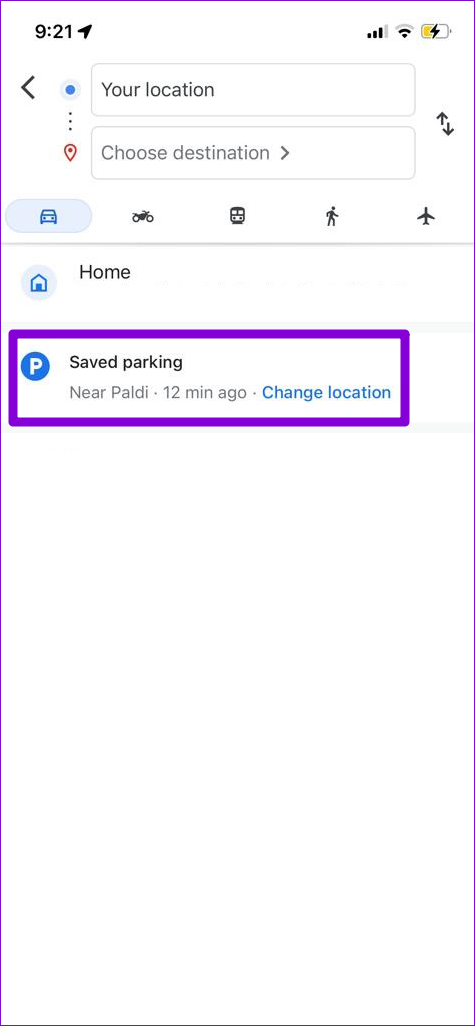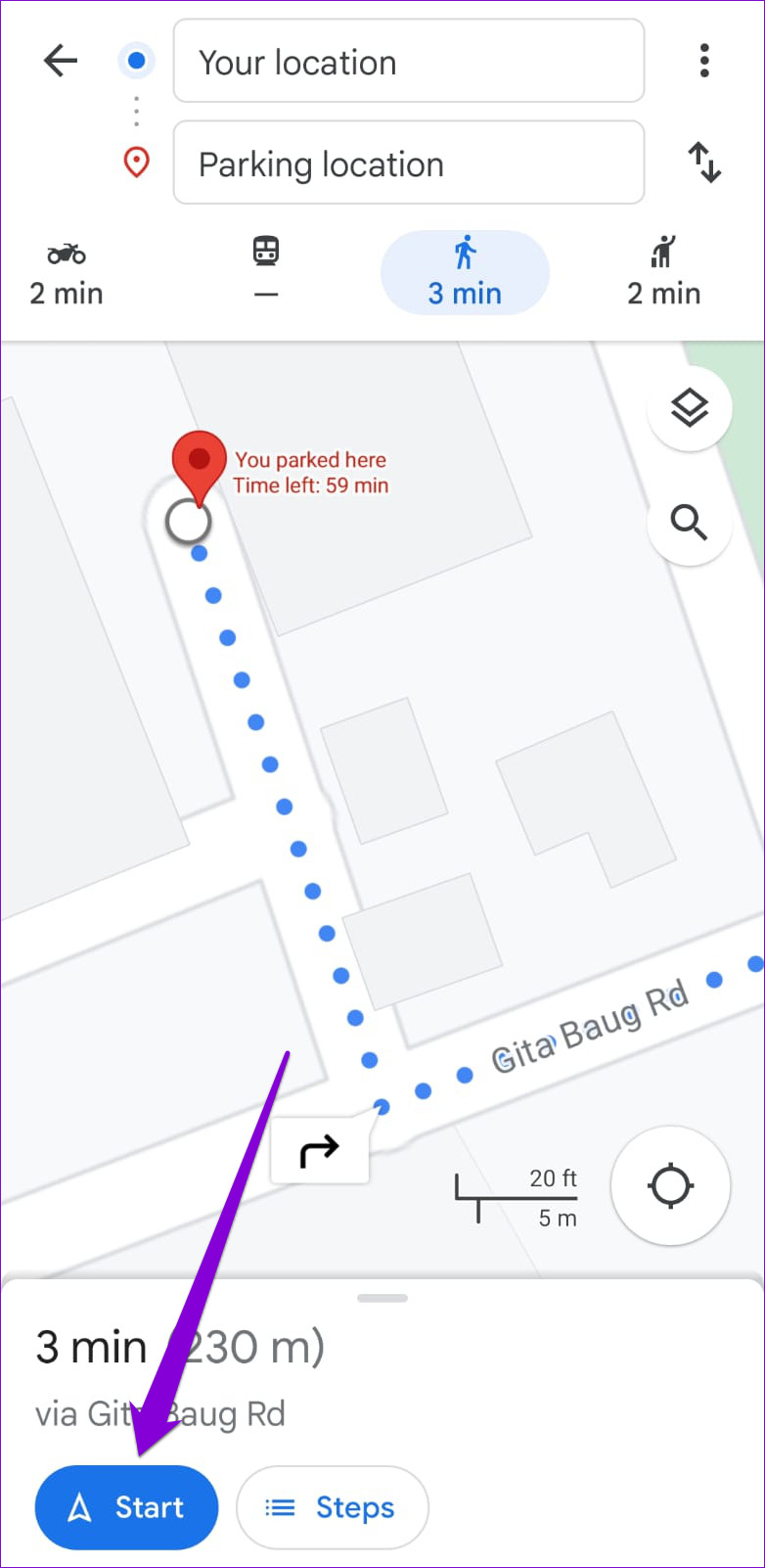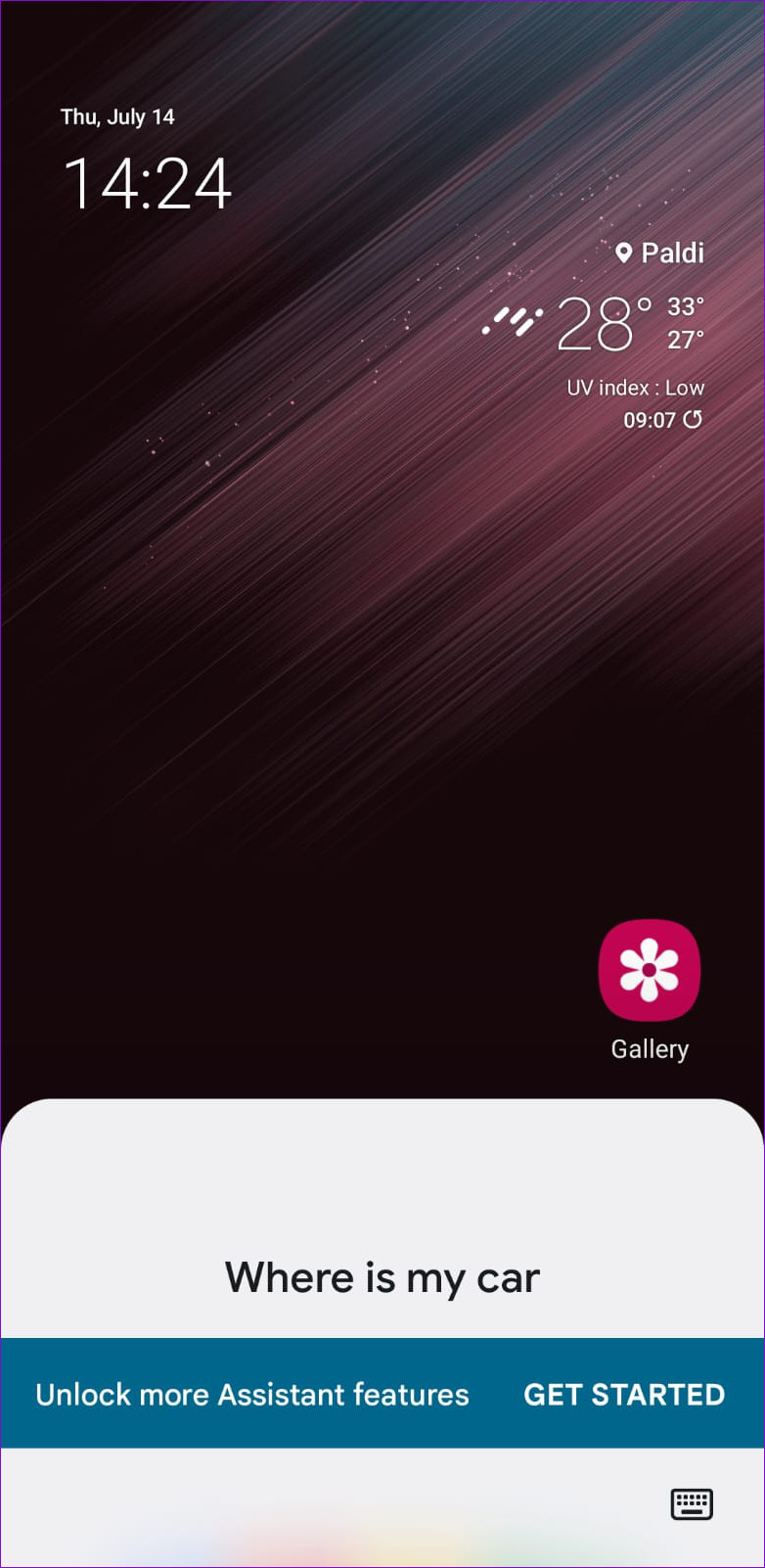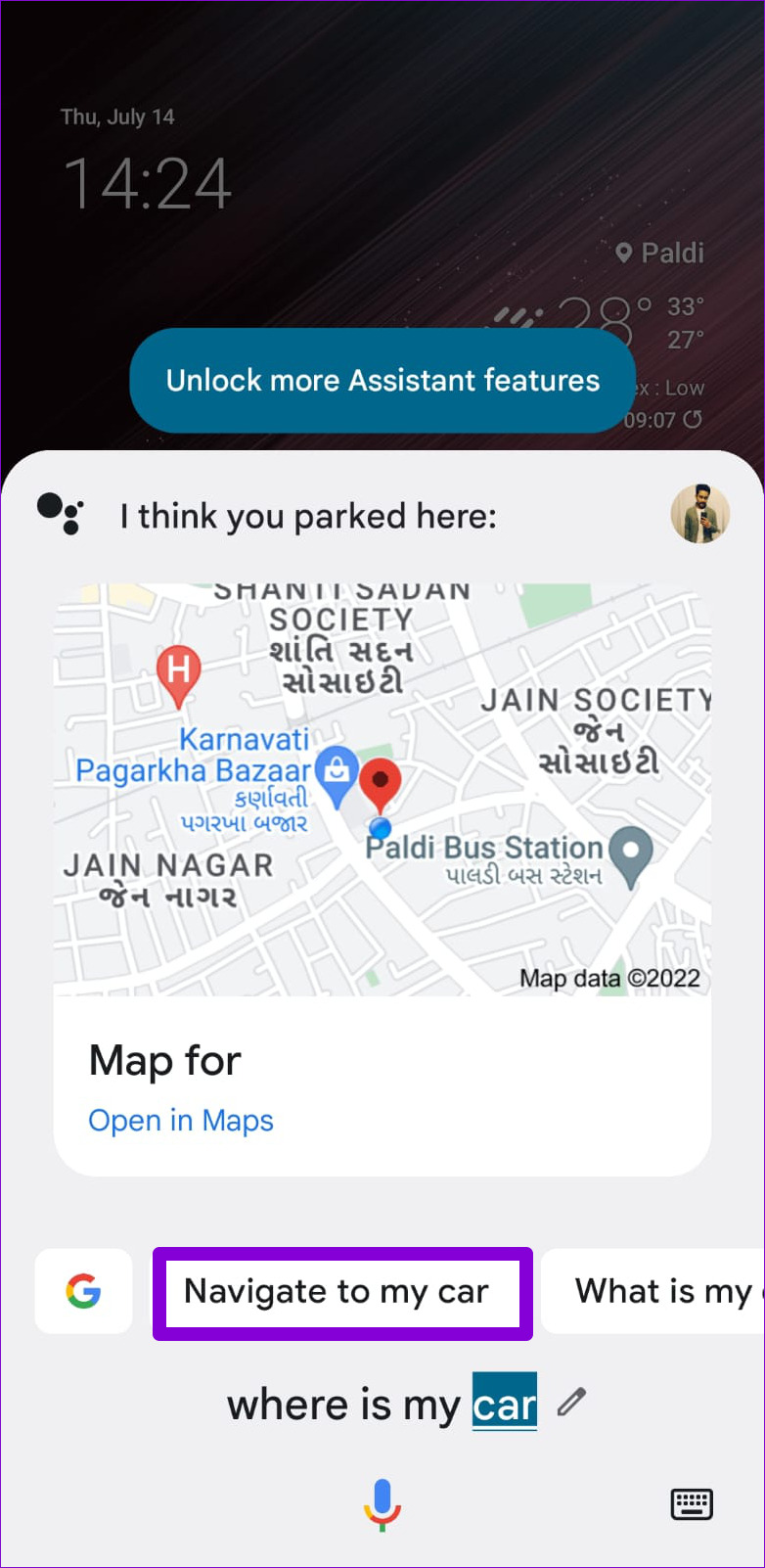Trouver votre voiture garée peut parfois être difficile, surtout si elle se trouve dans un parking bondé. Alors que des applications dédiées peuvent vous aider à trouver votre voiture garée, pourquoi en utiliser une lorsque vous avez Google Maps sur votre téléphone ? Vous pouvez l’utiliser pour enregistrer votre emplacement de stationnement et revenir facilement à votre voiture.
Que vous cherchiez à trouver une place de stationnement à proximité ou à enregistrer votre emplacement de stationnement pour une utilisation ultérieure, Google Maps peut vous aider à résoudre tous vos problèmes de stationnement. Dans cet article, nous vous montrerons comment enregistrer et trouver votre emplacement de stationnement dans Google Maps. Alors, sans plus tarder, allons-y.
Nous avons utilisé un téléphone Android pour capturer des captures d’écran pour cet article, mais vous pouvez également suivre ces étapes sur un iPhone.
Comment trouver des emplacements de stationnement à proximité dans Google Maps
Trouver une place de stationnement dans les rues bondées de la ville peut parfois être difficile. Dans de tels cas, Google Maps peut vous aider à localiser les emplacements de stationnement à proximité en quelques étapes simples. Voyons comment.
Étape 1. Ouvrez l’application Google Maps sur votre Android ou iPhone.
Étape 2. Faites défiler les cartes en haut et appuyez sur Plus.
Étape 3. Faites défiler jusqu’à la section Services et sélectionnez Parking. Google Maps affichera tous les emplacements de stationnement dans votre région.
Étape 4. Sélectionnez un emplacement où vous souhaitez vous garer et appuyez sur Itinéraire pour naviguer jusqu’à cet emplacement.
Après avoir trouvé une place de stationnement, vous pouvez enregistrer votre emplacement de stationnement dans Google Maps.
Comment enregistrer l’emplacement du parking dans Google Maps
Après avoir garé votre voiture, vous devrez enregistrer le lieu de stationnement, ce qui est relativement simple dans Google Maps. Voici ce que vous devrez faire.
Étape 1. Ouvrez l’application Google Maps sur votre téléphone.
Étape 2. Appuyez sur l’icône de point bleu sur la carte indiquant votre emplacement actuel. Si vous ne le trouvez pas, appuyez sur votre option de localisation (icône en forme de croix) sur la droite.
Étape 3. Sélectionnez l’option Enregistrer le stationnement sur la carte qui apparaît en bas.
C’est ça. Google Maps enregistrera votre position actuelle en tant que lieu de stationnement. Notez que vous ne pouvez enregistrer qu’un emplacement de stationnement à la fois. Ainsi, si vous continuez à en enregistrer un autre, Google Maps écrasera votre emplacement de stationnement précédent.
Comment modifier ou partager votre emplacement de stationnement dans Google Maps
Si vous déplacez votre voiture vers une autre place de stationnement, vous pouvez toujours modifier manuellement votre emplacement de stationnement en suivant les étapes ci-dessous.
Étape 1. Dans l’application Google Maps, localisez et appuyez sur votre emplacement de stationnement enregistré.
Étape 2. Appuyez sur Plus d’infos en bas.
Étape 3. Tapez sur Changer de lieu. Ensuite, déplacez le marqueur rouge vers votre nouveau lieu de stationnement et appuyez sur OK pour l’enregistrer.
Dans le même menu, vous pouvez également supprimer votre emplacement de stationnement enregistré si vous n’en avez plus besoin.
Vous pouvez également partager votre emplacement de stationnement avec quelqu’un via WhatsApp, SMS, e-mail, etc.
Si vous utilisez Google Maps sur votre téléphone Android, vous pouvez ajouter des notes qui vous aideront à retrouver votre voiture plus tard. De plus, vous pouvez également régler une minuterie si vous utilisez un parcomètre. Cela permettra à Google Maps de vous envoyer une notification et de vous rappeler de déplacer la voiture avant l’expiration de votre stationnement.
Comment localiser votre voiture garée dans Google Maps
Trouver votre emplacement de stationnement enregistré est également assez facile. Il y a plusieurs façons de procéder. Voici le premier.
Étape 1. Dans l’application Google Maps, appuyez sur la barre de recherche en haut et sélectionnez Emplacement de stationnement.
Pour Google Maps sur un iPhone, vous devrez appuyer sur l’icône Directions dans le coin inférieur droit et sélectionner Emplacement de stationnement dans l’écran suivant.
Étape 2. Appuyez sur Itinéraire et sélectionnez Démarrer dans le menu suivant.
Après cela, suivez les instructions à l’écran pour atteindre votre emplacement de stationnement.
Alternativement, vous pouvez également demander à Google Assistant sur votre téléphone de trouver votre voiture garée. Pour ce faire, invoquez l’assistant Google avec les mots de réveil « Hey Google » ou « OK Google ». Lorsque Google Assistant apparaît, dites les mots « Où est ma voiture » et il vous dira où vous vous êtes garé. Sélectionnez l’option « Naviguer vers ma voiture » pour accéder à votre place de parking.
Résolvez vos problèmes de stationnement avec Google Maps
Savoir enregistrer et trouver votre emplacement de stationnement sur Google Maps peut être extrêmement utile. C’est encore une autre caractéristique qui distingue Google Maps des autres applications de navigation sur le marché.
Alors, que pensez-vous de cette fonctionnalité ? Le trouvez-vous utile ? Faites-le nous savoir dans les commentaires ci-dessous.